Как сделать мультяшную аватарку для инстаграмма
Обновлено: 04.07.2024
Фото профиля в Инстаграм — это важный элемент страницы, оно важно при продвижении и восприятии аккаунта в целом.
В статье расскажем, какие есть варианты аватарок, что лучше поставить и как сделать красивую аватарку для Инстаграм в кружочке, с помощью бесплатного фото-редактора.
- Более 2000 рекламных агентств и фрилансеров уже работают с сервисом.
- Подключиться можно самому за 1 день.
- Зарабатывайте с первого потраченного рубля, без начальных ограничений, без входного барьера.
- Выплаты на WebMoney, на карту физическому лицу, реинвестирование в рекламу.
- У вас остаются прямые доступы в рекламные кабинеты, рай для бухгалтерии по документообороту и оплатам.
Размеры фото профиля в Инстаграм и что лучше поставить
Рекомендуемый размер для авы в Инстаграм — от 110×110 px, соотношение сторон — 1:1 (квадратное фото). После загрузки фото обрезается в кружок. Можно не заморачиваться с обрезкой фото и подгону по размеру, а взять одну из квадратных фотографий постов размером 1080×1080 px — не ошибетесь.

Совет: не выбирайте фотографии, где много мелких деталей, их все равно не будет видно на маленькой аватарке. Лучше выбрать фото, где есть один центральный элемент — предмет или лицо крупным планом.
Идеи фотографий для авы
Разбираемся, что лучше использовать в качестве авы.
Для коммерческих аккаунтов:

— вещь или интерьер, отображающий вид деятельности, например, если у вас кафе, можно поставить на аву фото заведения, если вы продаете брелки, пусть будет брелок на аватарке.



Для блогеров — яркое фото из жизни или фото лица крупным планом.

Для экспертов — деловое фото, где видно лицо эксперта.

Для фотографа — фото с фотоаппаратом.

Для аккаунта домашнего питомца в качестве аватарки должно быть его фото.

Для творческого коллектива — фото коллектива.

Для девушек:
- фото в наряде;
- с отдыха;
- с букетом цветов;
- с домашним животным;
- с парнем.
Для парней:
- спортивная фигура;
- фото с работы;
- рядом с машиной;
- увлечения;
- фото с друзьями.
Еще идеи:
— обработка в редакторе (есть дополнительные элементы на фото, например, объект на заднем фоне, геометрические фигуры)


— 3D фото или фото в кружке. Человек как будто выходит за пределы аватарки, получается интересный 3D эффект

3D мультяшная ава:

В стиле акварельного рисунка
— харизматичное фото, чтобы показать характер

— семейное фото (больше подходит для девушек, но мужчины тоже иногда ставят на аватарку).


— фото, на котором не видно лицо

Вариант, когда лицо закрыто руками

— фото, показывающее вид деятельности
Чемпион по гонкам на мотоцикле

Тренер по восточным единоборствам

— романтичное фото, актуально для тех, у кого парный аккаунт или кто хочет показать свое семейное положение

— фото с однотонным фоном

— темное фото с приглушенным светом

— фото в форме (любят ставить себе военные, полицейские, пожарные, чтобы подчеркнуть свой статус)




— фото с лозунгом (актуально во время общественно важных событий, такие фото выкладывают на аватарку, чтобы выразить свою гражданскую позицию).
Как сделать красивую арт-аватарку для Инстаграм в кружке
Показываем, как самому быстро стилизовать аватарку для Инстаграм.
Шаг 1. Стилизуем фото.

Выбираем подходящий фильтр, например, Tintbrush из раздела Painting (стилизация под рисунок красками).

Можно сделать сплошную заливку фильтром или выделить нужные фрагменты кисточкой. Интенсивность эффекта можно регулировать. В данном примере интенсивность на максимуме.

Сохраняем фото на компьютер.

Получаем вот такое фото.

Шаг 2. Добавляем кружочек в Canva.


Круг получается маленький, можно его немного увеличить, например, до размера 580х580 рх при ширине квадрата 700х700 рх. Выравниваем по центру.


Теперь перетаскиваем фото в кружок.
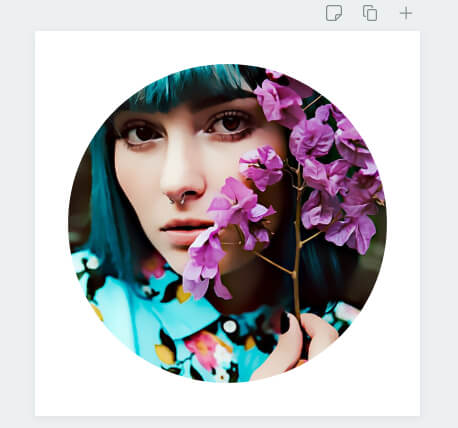

Рамка должна быть чуть больше основной фотографии, чтобы было легче регулировать размер, можно сделать круг прозрачным.

Добавляем цвет для рамки и убираем прозрачность.
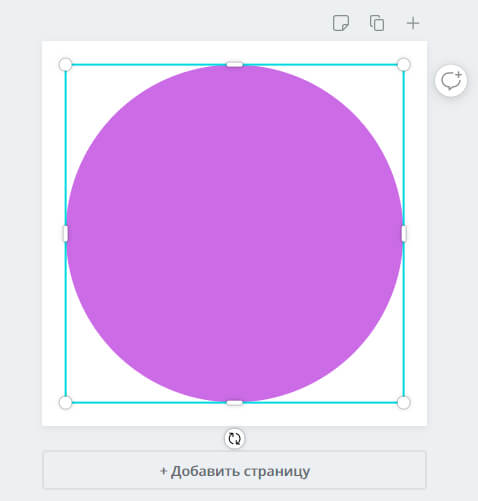


Тут много объектов разной формы. Все цвета настраиваются, можно менять размер и ориентацию фигур. У нас получилось несколько вариантов аватарки.

Шаг 3. Ставим в профиль — показываем в следующем разделе (Как поставить фото или картинку на аву в Инстаграм).
Как сделать фото в кружке с эффектом 3D
Суть такой аватарки в том, что часть вашей фотографии должна немного выходить за пределы кружка и тогда получается эффект 3D аватарки.
Есть несколько способов сделать такое фото, показываем наш. Сначала нужно выбрать фотографию. Советуем найти или специально сделать фото на однотонном фоне — такой фон будет легче убрать.
Затем нужна программа или приложение, убирающее фон. Можно использовать Photoshop или любой другой софт, мы возьмем Teorex PhotoScissors. Добавляем туда фото. Зеленой кистью выделяем то, что нужно оставить, красной, то — что убрать. Программа удобна тем, что тут не нужно выделять весь объект — достаточно отметить цвета.


Дорабатываем детали и сохраняем фото с прозрачностью в формате PNG. Не обязательно доводить фото до идеала, так как аватарка в Инстаграм все равно маленькая и небольшие ошибки не будут бросаться в глаза.

Идем в Canva, снова делаем белый квадрат, как в предыдущем примере и добавляем туда маску-рамку круг.

Вставляем в маску оригинальное фото с фоном.

Теперь загружаем фото человека без фона поверх всех слоев. Задача сделать так, чтобы часть фото выходило за пределы кружка, иногда нужно немного увеличить фото с прозрачностью.

Получается вот такой интересный эффект.

Как поставить фото или картинку на аву в Инстаграм
На телефоне

В самом верху над именем и ником кружок, нажимаем на него.


На компьютере
На компьютере все немного проще — открываем свой профиль и жмем на саму аватарку.


Как поменять аватар
Совет: не стоит менять фотографии слишком часто, во-первых, это раздражает подписчиков, а во-вторых, вас могут не узнать. Лучше сразу выбрать удачное фото, с расчетом, что оно будет стоять на аватарке несколько месяцев. Потом можно будет заменить на другое.
Как посмотреть аватарку в полном размере
В Инстаграм нельзя посмотреть фотографию аватарки в полном размере — если нажать на нее, ничего не происходит. Но есть бесплатный сторонний сервис, который решает эту проблему — Gramotool. Нужно ввести ник пользователя в поле ввода и нажать Enter. Кстати, в этом приложении можно также анонимно смотреть сторис и хайлайты.

Веб версия сервиса может работать нестабильно, поэтому лучше сразу скачать приложение Gramotool на смартфон.
В приложении работает поиск — можно ввести ник целиком или первые буквы, а затем выбрать нужный аккаунт в списке.

Открываем нужный аккаунт. Здесь есть 3 раздела — Истории, Хайлайты и Аватар. Нам нужен аватар.

Открывается фотография в полном размере, ее можно скачать на телефон.

Зачем нужна такая функция:
- просто интересно посмотреть полное фото;
- хочется разглядеть детали удачной аватарки, чтобы сделать похожую;
- нужно понять, как правильно обрезать фото для аватарки.
Заключение
К выбору авы для Инстаграм стоит подойти ответственно — не стоит ставить на фото что попало, ведь это лицо вашего профиля. Подготовьте заранее качественную фотографию, которая будет ассоциироваться с вашим профилем. Старайтесь не менять аватарки слишком часто.
В интернете доступно множество сервисов для создания аватаров из фотографии. Поэтому я решил рассказать о нескольких наиболее интересных из них.
Сделать аватарку онлайн с помощью Face Your Manga

Один из самых популярных социальных сервисов, с помощью которого можно находить, создавать и изменять мультипликационные персонажи. Также можно поделиться созданным аватаром с сообществом Faceyourmanga .
Создать аватарку онлайн с помощью South Park Studio

Сделать аву онлайн с помощью Pick a Face

Еще один отличный сервис, с помощью которого можно сделать юзерпик. Он содержит более 550 проектов и дизайнов, Можно создать собственного героя, не начиная все с нуля.
Сделать аватарку онлайн бесплатно с помощью WeeWorld
Создание аватарки онлайн с помощью TheCartoonist

Один из самых популярных веб-сервисов среди пользователей. С помощью этого инструмента можно преобразовать любое фото в мультяшного персонажа. Его цель — помогать людям, которые не могут заплатить за рисунок.
Как сделать аву с помощью Cartoon Photo

Используя Cartoon Photos , можно преобразовать свою фотографию в мультяшного юзерпика 100х100 всего в один клик. Вы хотите изменить выражение лица и эмоции на фото? Или вам нужно создать анимированную gif-картинку из фотографии? Тогда стоит попробовать этот инструмент.
Создать свою аватарку с помощью Meez

Потрясающий сервис для создания аватаров. С его помощью можно создавать 3D-анимационные аватары , которые затем можно напрямую экспортировать в большинство социальных сетей и блогов.
Как создать аватар онлайн с помощью KusoCartoon

Поможет превратить фотографии в мультипликационный персонаж или аватар, которые можно использовать в Twitter , Facebook , Pinterest , Gmail и т.д.
Как сделать красивую аватарку с помощью Portrait Illustration Avatar

Еще один отличный, бесплатный инструмент для создания аватаров.
Как сделать мультяшную аватарку с помощью Picassohead

С помощью этого инструмента можно легко преобразовать любое фото из Picasso в аватар или мультипликационный персонаж.
Преобразовать фото в мультяшный рисунок онлайн с помощью Cartoonize

Еще один бесплатный генератор мультипликационных персонажей, с помощью которого можно создать классный мультипликационный аватар. Перед тем, как выбрать юзерпик, нужно выбрать изображение, а затем добавить эффект мультипликации. И все готово.
Сделать фото в мультяшном стиле онлайн с помощью Dopple Me

DoppleMe позволит создать графическое изображение самого себя, своих друзей или членов семьи. Аватар, созданный с помощью этого инструмента, можно использовать на любых типах сайтов.
Почему бы не попробовать один из этих сервиса и не создать собственный аватар? Дайте нам знать, что вы думаете о них.
Пожалуйста, оставьте свои мнения по текущей теме материала. За комментарии, дизлайки, подписки, отклики, лайки низкий вам поклон!
Пожалуйста, оставляйте ваши комментарии по текущей теме материала. Мы очень благодарим вас за ваши комментарии, лайки, отклики, дизлайки, подписки!
Пожалуйста, оставьте свои мнения по текущей теме статьи. За комментарии, подписки, лайки, дизлайки, отклики огромное вам спасибо!
Аватары — это часть метавселенной Meta (бывший Facebook). С помощью этой технологии человек может продублировать свою внешность: создать аватара (виртуального персонажа), который внешне похож на него.
Как использовать аватары:
- Общение по видеосвязи.
- Использование в сторис (аватар расположен среди стикеров).
Пока что список возможностей для использования аватара ограничен несколькими опциями. Но с развитием метавселенной Meta функционал будет расширяться.
Как сделать свой аватар в Инстаграм: пошаговая инструкция
Теперь перейдем к практической части статьи — посмотрим, как сделать собственный аватар в Инстаграм. В формате пошаговой инструкции.


В общем, на втором этапе вы полностью настраиваете внешность виртуального персонажа: от лица до одежды. Такая детализация позволяет создать уникальный внешний вид. Если постараться, то можно сделать аватар, который будет похожим на вас.
Готово. Вы создали свой аватар. Теперь он доступен вам в качестве стикеров в Instagram и Facebook Messenger.
Многие сайты социальных сетей позволяют своим пользователям создавать аватары – изображения человека или пользователя в мультяшном стиле. Аватары широко используются на всевозможных сайтах, включая Facebook и Bitmoji.
С помощью одной из многих онлайн-платформ вы можете создать свой собственный мультяшный персонаж с фотографией или без нее.
Создать мультяшный аватар очень просто, и вы можете сделать это с помощью бесплатного программного обеспечения и сайтов в Интернете. В этой статье я покажу вам основы создания мультяшного аватара для себя, как по фотографии, так и с нуля.
Использовать приложение, чтобы превратить вашу фотографию в изображение мультфильма инкогнито, на самом деле довольно просто и не требует ученой степени. Ознакомьтесь с этими простыми шагами, чтобы узнать, как это сделать.
Теперь у нас есть фото в приложении. Как вы можете видеть на скриншоте, в Cartoon Photo Editor есть несколько мгновенных фильтров в самом низу экрана, которые мы можем применить (как в Instagram или Snapchat), а также раздел ползунка, который позволит вручную настраивать различные значения. для создания идеального образа.

Шаг 4. Сохраните свою работу
Другие варианты
Если вы не хотите устанавливать какое-либо программное обеспечение или использовать приложение, существует множество веб-сервисов, которые сгенерируют для вас аватар на основе вашей фотографии. Давайте рассмотрим несколько вариантов, чтобы увидеть, как это может выглядеть.
Конвертер в один клик BeFunky

BeFunky – это графический онлайн-сервис с множеством различных функций и опций, и одна из них – создание мультфильмов одним щелчком мыши. Это обновление их бесплатного продукта, но вы можете попробовать его бесплатно.
Изображение выше – это образец окончательного результата. Как видите, он выглядит совершенно иначе, чем предыдущий мультфильм, поэтому вы можете поиграть с различными вариантами, чтобы выбрать стиль для вас.

На изображении выше показан один из их образцов фильтров.
LunaPic

LunaPic – еще один онлайн-фоторедактор с возможностью превращать фотографии в мультфильмы. На сайте также есть множество других инструментов для редактирования. Изображение выше – это мультяшный фильтр по умолчанию.
Создать аватар без фото
Другой вариант, который вы, возможно, захотите проверить, – это создание мультяшных аватаров.
Эти приложения не требуют фотографии или каких-либо художественных способностей и позволяют вам выбирать функции, которые лучше всего представляют вас.
Есть создатели персонажей для разных художественных стилей. Cartoon Maker – Создатель аватаров от Picfix Art Studio для универсальных мультяшных аватарок, напоминающих Wii-moji.
Если вы предпочитаете аниме-персонажей, вы можете проверить Аватар Мейкер: Аниме пользователя Avatars Makers Factory. И, конечно же, в таких приложениях, как Bitmoji, есть встроенный редактор мультфильмов.
Создатели мультяшных аватаров удобны, если вам нужно простое изображение, которое на самом деле не является вашей фотографией.
Наконец, если вы используете стандартную камеру, у вас все еще есть варианты. Просто ознакомьтесь с рекомендованными приложениями или попробуйте новые. Большинство из них бесплатны в вашем магазине приложений, поэтому попробуйте несколько, пока не найдете тот, который вам подходит.
Аватарка - это хороший инструмент идентификации аккаунта. Если у вас яркое и запоминающееся фото профиля, то вас легче узнать и запомнить в Инстаграм. Сделать хорошую аватарку с помощью фотографии не всегда удается. Поэтому, многие используют графические арт-аватарки, сделанные из своего фото. В этом посте покажу один прием создания такой аватарки.
Пользователи Инстаграм всегда ищут способы выделиться и стать заметнее. Это происходит во всем и со всем, в том числе и с таким маленьким, но очень важным элементом профиля, как аватарка. Сейчас новым трендом аватарок стали арт-аватарки, которые создаются с помощью обработки собственного фото в графических программах и приложениях. Ниже покажу, как сделать арт-аватарку в Инстаграм.
Арт-аватарки сейчас активно используются, в том числе, известными людьми. Создаются они совершенно по-разному: кто-то рисует сам, или заказывает рисунок у художника, кто-то фотошопит, а кто-то использует простенькие мобильные приложения.
В рамках этого поста, будем создавать арт-аватарку в приложении PicsArt.
Первым делом, нужно подобрать фото. Оно должно быть в хорошем качестве, а также, человек не должен скрываться за границами фото сверху, слева и справа. Обрезанной может быть только нижняя часть тела, которая не попадет в аватарку.
Запустите приложение PicsArt и загрузите в него ваше фото.
Нажмите на галочку в верхнем правом углу, чтобы сохранить обработку.
Подберите подходящий эффект для вашего фото. Нажав повторно, вы можете вызвать шкалу уменьшения эффекта.
Нажмите на галочку в верхнем правом углу, чтобы сохранить результат.
Нажмите на значок человечика и приложение автоматически выделит человека на фото. Если в выделенную область попало что-то лишние, или, приложение выделило человека не полностью, вы можете подкорректировать выделение с помощью ластика и карандаша.
Нажмите стрелку назад и не сохраняйте фото. Оно у нас уже сохранилось в стикерах.
По углам добавленного изображения, есть 3 кнопки: масштабировать, вращать и удалить. С помощью них, вы можете увеличить добавленную картинку и повернуть её под нужным углом. Сделав это нажмите галочку в правом верхнем углу, чтобы сохранить результат.
Подобно вставленному кружочку, поверните добавленный стикер и измените его размеры до необходимых.
Используйте ластик, чтобы стереть лишние участки девушки, и вогнать её в кружок. Если вы случайно стерли что-то лишнее, восстановите стертый участок с помощью карандаша.
Читайте также:

